컨테이너 관리자 GUI
Solaris 소프트웨어 자원 관리의 표준 명령줄 명령은 컨테이너 관리자 소프트웨어에서 지원되지 않습니다. 컨테이너 관리자 그래픽 사용자 인터페이스(GUI)에서 컨테이너를 관리해야 합니다. GUI는 브라우저를 사용하여 Java 웹 콘솔에서 시작됩니다. 다음과 같은 브라우저가 지원됩니다.
-
Solaris 릴리스 8 및 9의 Netscape NavigatorTM 4.7x, 6.2x 및7.x
-
Microsoft Windows(98/2000/XP)의 Netscape Navigator 4.7x, 6.2x 및 7.x
-
MozillaTM 1.4 이상
-
Microsoft Windows(98/2000/XP)의 Internet Explorer 5.0 이상(6.x 포함)
 컨테이너 관리자 GUI 시작
컨테이너 관리자 GUI 시작
단계
-
UNIX 사용자 ID가 /var/opt/SUNWsymon/cfg/esusers 파일에 없는 경우 이 항목을 만듭니다.
또한 사용자는 esadm 또는 esdomadm 그룹에 할당되어야 합니다.
항목을 작성하고 그룹에 할당하는 방법에 대한 자세한 지침은 Sun Management Center 3.6 설치 및 구성 안내서의 사용자 설정을 참조하십시오.
-
브라우저를 시작합니다.
지원되는 브라우저 목록은 컨테이너 관리자 GUI를 참조하십시오.
-
다음을 입력하여 컨테이너 관리자 GUI에 액세스합니다.
https://sunmc-server_machine_name:6789/containers
Java 웹 콘솔 로그인 페이지가 나타납니다.
그림 3–3 Java 웹 콘솔 로그인 페이지

로그인 페이지가 나타나지 않을 경우, Java 웹 콘솔을 다시 시작해야 할 수 있습니다. 자세한 내용은 Java 웹 콘솔 재시작을 참조하십시오.
정보 –콘솔 페이지에 액세스할 경우 System 절 아래의 Solaris Container Manager 3.6.1 링크를 눌러 GUI에 액세스합니다.
-
UNIX 사용자 ID 및 암호를 사용하여 Java 웹 콘솔에 로그인합니다.
컨테이너 관리자 GUI가 나타납니다. 호스트, 컨테이너, 경보 열기의 세 가지 탭이 있습니다.
그림 3–4 컨테이너 관리자 기본 페이지
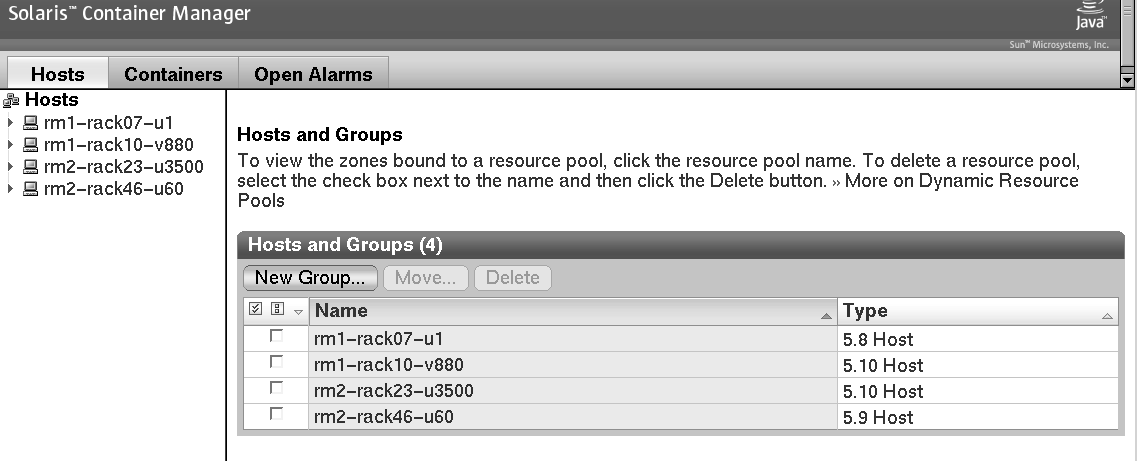
 Java 웹 콘솔 재시작
Java 웹 콘솔 재시작
Java 웹 콘솔에 액세스할 수 없는 경우, 이 명령을 사용하여 재시작합니다.
단계
수퍼유저로 다음과 같이 입력하여 Java 웹 콘솔을 다시 시작합니다.
# /usr/sbin/smcwebserver restart |
컨테이너 관리자 GUI 탭
다음 표에서는 컨테이너 관리자 GUI의 오른쪽 창에 나타나는 탭에 대한 정보를 제공합니다.
표 3–1 컨테이너 관리자 GUI 탭|
탭(T) |
탭 이름 |
내용 |
|---|---|---|
|
호스트(뷰) |
내용 |
선택한 호스트의 자원 풀에 대한 정보를 제공합니다. |
|
등록 정보 |
선택한 호스트, 영역, 프로젝트 또는 자원 풀의 등록 정보에 대한 정보를 제공합니다. |
|
|
사용률 |
호스트, 영역, 프로젝트 또는 풀의 일별, 주별 또는 월별 자원 이용률에 대한 정보를 제공합니다. 활성 프로젝트에 대한 실시간 이용률 데이터를 사용할 수 있습니다. 이 탭은 Performance Reporting Manager 소프트웨어가 설치되어 있는 경우에만 표시됩니다. |
|
|
프로젝트 |
호스트에 연결된 프로젝트에 대한 정보를 제공합니다. |
|
|
영역 |
호스트에 연결된 영역에 대한 정보를 제공합니다. |
|
|
컨테이너(뷰) |
내용 |
프로젝트에 대한 정보를 제공합니다. |
|
등록 정보 |
선택한 호스트, 컨테이너, 프로젝트 또는 자원 풀의 등록 정보에 대한 정보를 제공합니다. |
|
|
사용률 |
호스트, 영역, 프로젝트 또는 풀의 일별, 주별 또는 월별 자원 이용률에 대한 정보를 제공합니다. 활성 프로젝트에 대한 실시간 이용률 데이터를 사용할 수 있습니다. 이 탭은 Performance Reporting Manager 소프트웨어가 설치되어 있는 경우에만 표시됩니다. |
|
|
작업(자원 변경 작업) |
예약된 자원 변경 작업에 대한 정보를 제공합니다. 이 탭에서 새 자원 변경 작업을 만들 수도 있습니다. 기본 컨테이너에는 연결된 자원 변경 작업이 있으면 안됩니다. |
|
|
경보 열기 |
심각도, 메시지, 관리되는 객체, 시작 시간 및 승인을 포함한 경보 열기에 대한 정보를 제공합니다. |
|
|
자원 풀(드릴 다운) |
내용 |
선택한 자원 풀의 영역에 대한 정보를 제공합니다. |
|
등록 정보 |
선택한 자원 풀의 등록 정보에 대한 정보를 제공합니다. |
|
|
사용률 |
풀의 일별, 주별 또는 월별 자원 이용률에 대한 정보를 제공합니다. 이 탭은 Performance Reporting Manager 소프트웨어가 설치되어 있는 경우에만 표시됩니다. |
|
|
프로젝트 |
선택한 자원 풀에 연결된 프로젝트에 대한 정보를 표시합니다. |
|
|
영역(드릴 다운) |
내용 |
선택한 영역의 프로젝트에 대한 정보를 제공합니다. |
|
등록 정보 |
선택한 영역의 등록 정보에 대한 정보를 제공합니다. |
|
|
사용률 |
영역의 일별, 주별 또는 월별 자원 이용률에 대한 정보를 제공합니다. 이 탭은 Performance Reporting Manager 소프트웨어가 설치되어 있는 경우에만 표시됩니다. |
|
|
프로젝트(드릴 다운) |
등록 정보 |
선택한 프로젝트의 등록 정보에 대한 정보를 제공합니다. |
|
사용률 |
프로젝트의 일별, 주별 또는 월별 자원 이용률에 대한 정보를 제공합니다. 이 탭은 Performance Reporting Manager 소프트웨어가 설치되어 있는 경우에만 표시됩니다. |
|
|
프로세스 |
선택한 프로젝트의 프로세스에 대한 정보를 제공합니다. |
|
|
임계값 경보 |
경보 임계값을 설정 또는 제거하는 데 사용합니다. |
호스트 뷰
호스트 보기는 호스트 관점에서 정보를 구성합니다. 관리하는 모든 에이전트 시스템이 탐색 창에 나타납니다. 호스트 이름 옆의 확장용 삼각 기호를 누르면 각 호스트에 사용할 수 있는 자원 풀이 표시됩니다. 이 뷰에서 호스트에 연결된 컨테이너를 관리할 수도 있습니다.
소프트웨어가 설치된 모든 에이전트 호스트는 자동으로 검색되고 호스트 보기에 추가됩니다. 이 뷰는 탐색 창의 왼쪽 탭에서 액세스할 수 있습니다. 검색한 모든 에이전트 호스트는 초기에 호스트라는 제목의 기본 그룹 아래에 배치됩니다. 새 그룹을 만들고 호스트를 관련 그룹으로 이동하여 이 뷰를 자세히 구성할 수 있습니다.
주 –
Sun Management Center 서버 컨텍스트의 일부인 에이전트 시스템 및 Solaris Container Manager 3.6이 설치되어 있는 에이전트 시스템만 호스트 보기에 로드됩니다. 서버 컨텍스트에 대한 자세한 정보는 Sun Management Center 3.6.1 사용 설명서의 Sun Management Center 구조를 참조하십시오.
호스트 보기에서 사용할 수 있는 탭 및 정보는 표 3–1에 나열되어 있습니다.
호스트에 연결된 모든 프로젝트 인스턴스에 대한 정보가 프로젝트 테이블에 나열되어 있습니다.
다음 그림은 기본 풀에 연결된 호스트 뷰를 프로젝트 테이블과 함께 보여 줍니다.
그림 3–5 샘플: 프로젝트 테이블을 보여주는 호스트 뷰
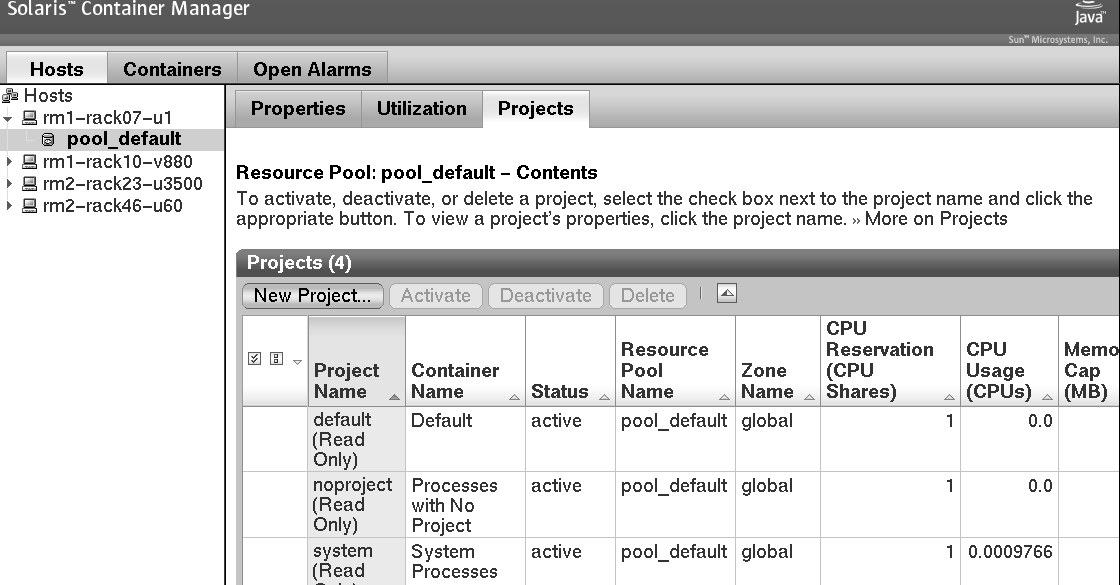
프로젝트 테이블에는 각 프로젝트에 대한 정보가 제공되며 각 행에 하나의 프로젝트에 대한 세부사항이 표시됩니다. 프로젝트 테이블에는 다음 데이터가 제공됩니다.
- 프로젝트 이름
-
프로젝트 이름
- 컨테이너 이름
-
컨테이너 이름
- 상태
-
프로젝트 상태: 활성 및 비활성
- 자원 풀 이름
-
프로젝트가 바인드되는 자원 풀입니다.
- 영역 이름
-
프로젝트가 상주하는 영역 이름입니다. Solaris 8 및 Solaris 9 호스트의 경우, 영역 이름은 항상 전역입니다.
- CPU 예약(CPU 공유)
-
프로젝트에 대해 설정된 최소 CPU 공유
- CPU 사용량(CPU)
-
프로젝트가 사용하는 CPU 용량
- 메모리 캡(MB)
-
최대 메모리 한계(MB 단위)
- 메모리 사용량(MB)
-
프로젝트에서 사용한 메모리(MB 단위)
- 공유 메모리(MB)
-
프로젝트 내에서 실행되는 프로세스에서 사용할 수 있는 총 메모리 양(MB 단위)
자원 풀 테이블에는 각 자원 풀에 대한 정보가 제공됩니다. 자원 풀 테이블은 다음 데이터를 제공합니다.
- 자원 풀 이름
-
자원 풀의 이름
- 현재 CPU
-
자원 풀에 대해 현재 설정된 CPU 수
- 예약되지 않은 CPU 공유
-
자원 풀의 영역 또는 프로젝트에 할당되지 않은 CPU 공유
- 스케줄러
-
자원 풀에 설정된 스케줄러: 타임 쉐어 스케줄러 또는 페어 쉐어 스케줄러
- CPU 공유
-
자원 풀에 대해 설정된 CPU 공유
- 최소 CPU 예약
-
자원 풀에 대해 설정된 최소 CPU 수
- 최대 CPU 예약
-
자원 풀에 대해 설정된 최대 CPU 수
영역 테이블에는 각 영역에 대한 정보가 제공됩니다. 영역 테이블에는 다음 데이터가 제공됩니다.
- 영역 이름
-
영역의 이름
- 영역 상태
-
영역의 상태: 구성 완료, 완료되지 않음, 설치 완료, 준비 완료, 실행 중, 종료 중, 다운 상태
- 영역 호스트 이름
-
가상 호스트로서 영역에 대한 고유한 이름
- 영역 경로
-
루트(/) 디렉토리에서 시작되는 절대 경로
- IP 주소
-
영역에 대한 IP 주소
- 프로젝트 CPU 공유
-
영역에서 프로젝트에 할당된 CPU 공유 수
- 예약되지 않은 CPU 공유
-
이 영역과 연결된 프로젝트에 할당할 수 있는 CPU 공유 수
- 예약된 CPU 공유
-
자원 풀에서 이 영역에 할당되어 있는 CPU 공유 수
- 자원 풀
-
영역에 대한 자원 풀
컨테이너 뷰
컨테이너 보기는 컨테이너 관점에서 정보를 구성합니다. 모든 컨테이너 및 프로젝트가 탐색 창에 표시됩니다. 새 프로젝트를 만들기 위해 컨테이너를 반복적으로 사용할 수 있기 때문에, 이 뷰를 통해 컨테이너에 쉽게 액세스하고 다른 관리 작업을 수행할 수 있습니다.
설치 및 설정이 완료되면 컨테이너 보기에 자동으로 컨테이너 그룹이 기본값으로 추가됩니다. 컨테이너는 컨테이너 보기에서 관리됩니다.
다음 그림은 컨테이너 뷰를 나타냅니다.
그림 3–6 샘플: 기본 컨테이너에 연결된 호스트를 보여주는 컨테이너 뷰

컨테이너 보기에서 사용할 수 있는 정보가 표 3–1에 나열되어 있습니다.
그룹을 사용하여 호스트 및 컨테이너를 구성
호스트 보기에는 기본 그룹 호스트가 포함되어 있습니다. 소프트웨어를 설치한 이후에 검색된 모든 호스트는 이 그룹에 배치됩니다. 마찬가지로 컨테이너 보기에는 호스트의 기본 컨테이너가 모두 배치되는 Default라는 이름의 기본 그룹이 있습니다. 호스트 및 컨테이너를 구성하도록 각 뷰에 추가 그룹을 만들 수 있습니다.
그룹을 사용하여 데이터 센터에 있는 수많은 시스템을 구성할 수 있습니다. 예를 들어, 호스트를 그룹 안에 함께 배치할 수 있습니다. 그룹 내의 같은 사용자(내부 또는 외부) 또는 부서에서 컨테이너를 소유하도록 할 수 있습니다. 마찬가지로 유사한 응용 프로그램과 함께 컨테이너를 그룹에 배치할 수 있습니다.
 컨테이너 그룹 또는 호스트 그룹 작성
컨테이너 그룹 또는 호스트 그룹 작성
단계
-
컨테이너 관리자 GUI가 열려 있지 않은 경우, 컨테이너 관리자 GUI 시작의 설명에 따라 액세스합니다.
-
탐색 창에서 적절한 뷰를 선택합니다.
-
새 컨테이너 그룹의 경우 컨테이너 보기를 선택합니다. 오른쪽 창에 컨테이너 테이블이 표시됩니다.
-
새 호스트 그룹의 경우 호스트 보기를 선택합니다. 호스트 및 그룹 테이블이 오른쪽 창에 표시됩니다.
-
-
새 그룹 버튼을 누릅니다.
대화 상자가 나타납니다.
-
그룹 이름을 입력하고 확인을 누릅니다.
이름은 32자를 초과할 수 없습니다.
새 그룹이 선택한 뷰에 나타납니다.
 컨테이너 또는 호스트를 다른 그룹으로 이동
컨테이너 또는 호스트를 다른 그룹으로 이동
단계
-
컨테이너 관리자 GUI가 열려 있지 않은 경우, 컨테이너 관리자 GUI 시작에 설명된 대로 액세스합니다.
-
탐색 창에서 적절한 뷰를 선택합니다.
-
컨테이너를 다른 그룹으로 이동하려면 컨테이너 보기를 선택합니다. 오른쪽 창에 컨테이너 테이블이 표시됩니다.
-
호스트를 다른 그룹으로 이동하려면 호스트 보기를 선택합니다. 호스트 및 그룹 테이블이 오른쪽 창에 표시됩니다.
-
-
오른쪽 창에서 이동 버튼을 누릅니다.
대화 상자에 사용 가능한 그룹이 나열됩니다.
-
컨테이너 또는 호스트를 이동할 그룹을 선택합니다.
-
확인을 누릅니다.
컨테이너 또는 호스트가 선택한 그룹으로 이동됩니다.
- © 2010, Oracle Corporation and/or its affiliates
